Jak převést videa pomocí přehrávače VLC
Přehrávač VLC je pravděpodobně nejlepším freewarovým médiemhráč k dispozici. Může přehrávat prakticky jakýkoli video nebo zvukový soubor, který na něj hodíte. No, mám trochu tajemství ... Věděli jste, že VLC dokáže převádět / překódovat videa také? Podívejme se na to!
Spusťte přehrávač VLC a ujistěte se, že máte nejnovější verzi. Klikněte na Nápověda a vyberte Zkontrolovat aktualizace.

Ukáže vám, zda je k dispozici nová verze. Až budete požádáni o instalaci nejnovější verze VLC, klikněte na Ano.
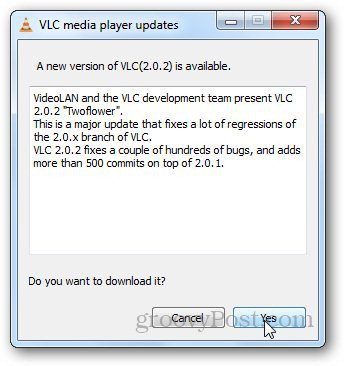
Nyní klikněte na nabídku Média a vyberte Převést / Uložit. Případně můžete použít klávesovou zkratku Ctrl + R otevřete dialogové okno převodu videa.
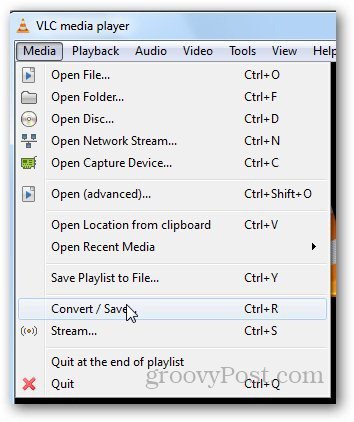
Jakmile se dialogové okno otevře, klikněte na kartu Soubor aklepněte na tlačítko Přidat. Poté vyberte video, které chcete převést. Můžete dokonce přidat titulky, pokud je máte v počítači. Po dokončení klikněte na Převést / Uložit.
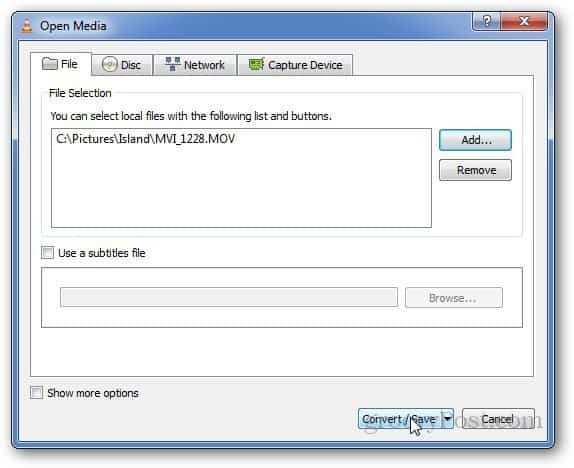
To vás zavede do posledního krokuproces převodu. Vyberte cílovou složku spolu s konverzním profilem. Kliknutím na tlačítko Start zahájíte proces převodu. Umožňuje také převádět zvukové soubory.
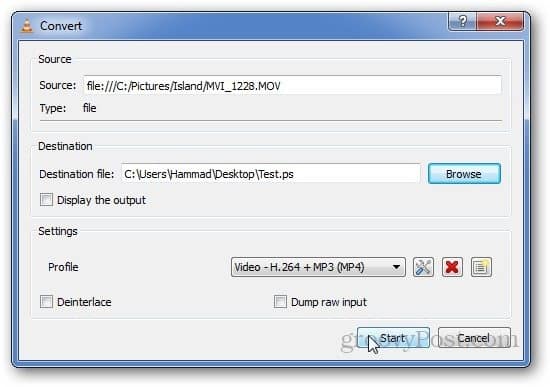
Ukazuje pokrok v oblasti přehrávání videa.
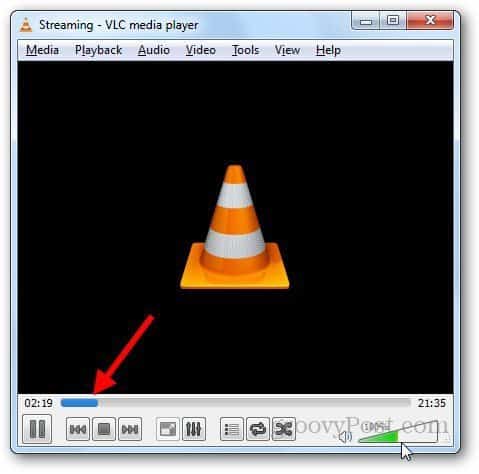
VLC také umožňuje vytvářet nové profily. Klikněte na tlačítko Vytvořit nový profil.
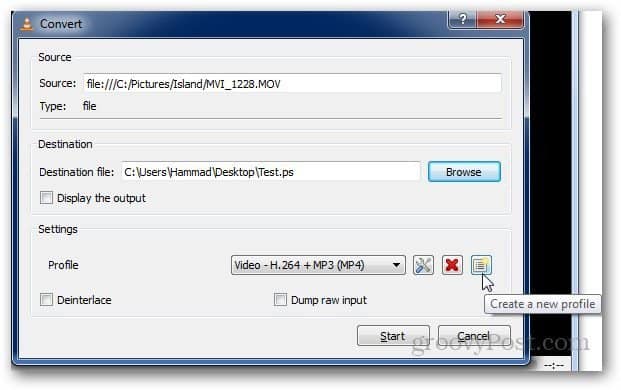
Otevře se nové dialogové okno, ve kterém můžete vybrat zvukové a video kodeky, zapouzdření a informace o titulcích. Pojmenujte nový profil a po výběru požadovaného nastavení klikněte na Uložit.
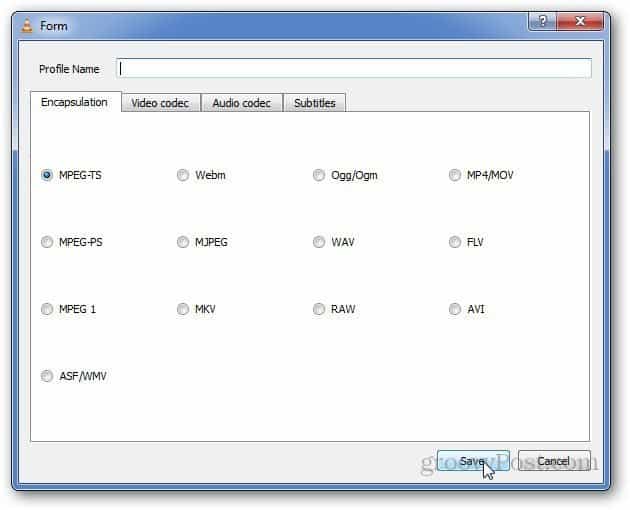
Pokud chcete změnit nastavení existujících profilů, použijte tlačítko Upravit profil a změňte nastavení. Vrátí vás zpět do video a audio kodeků atd.
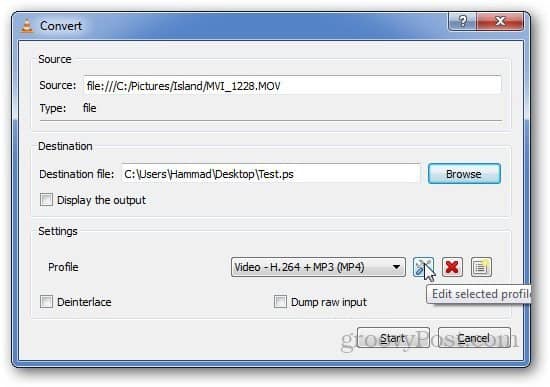
Jedna věc k poznámce je, že VLC přehrávač neumožňují uživatelům převádět více videí současně. Ale možnost převodu je skvělý skrytý drahokam, který je užitečný, když potřebujete převést mediální soubor do špetky.










Zanechat komentář